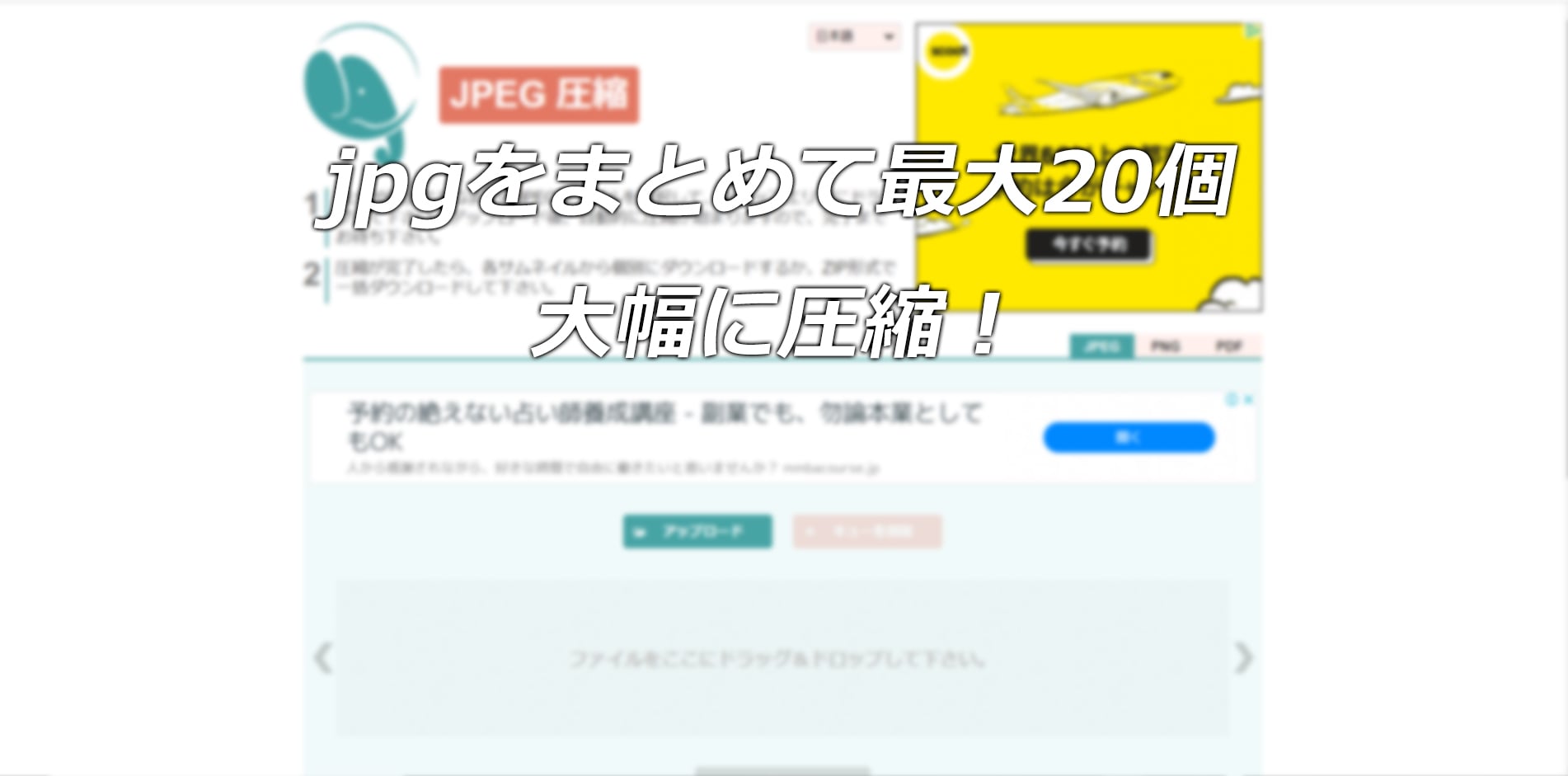JPEG圧縮:カンタンで高品質・高圧縮!しかも無料
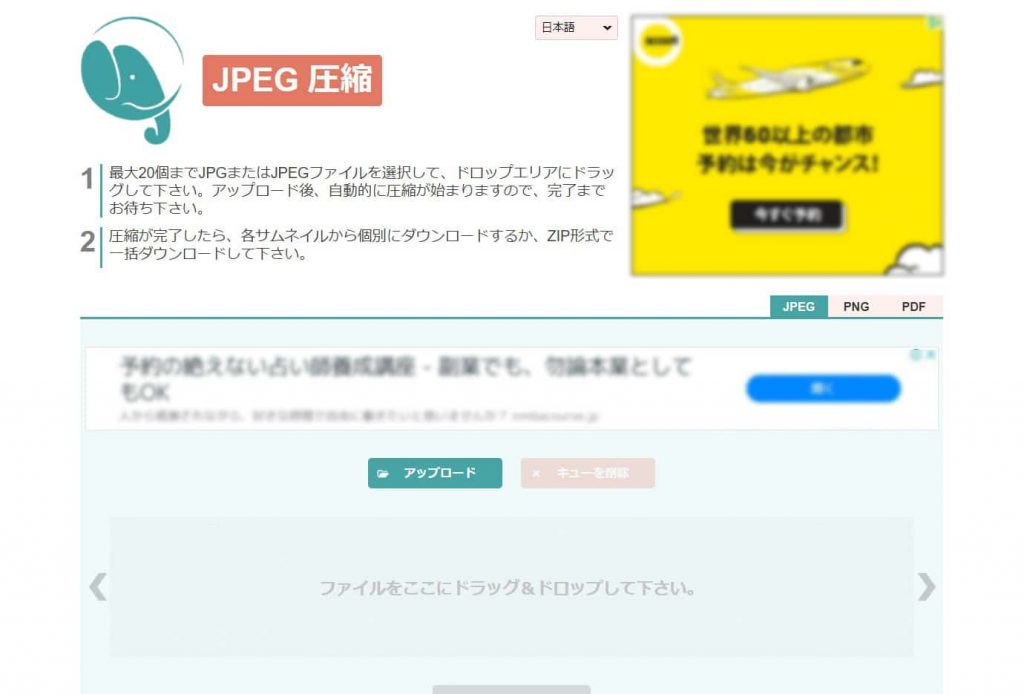
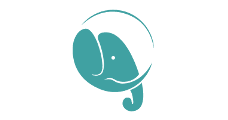
JPGイメージをオンラインで圧縮する
JPEGイメージや写真を圧縮。ウェブ掲載・SNSでのシェア・Eメール添付を快適に。
使い方はカンタン
1. サイトにアクセスして画像をアップロード
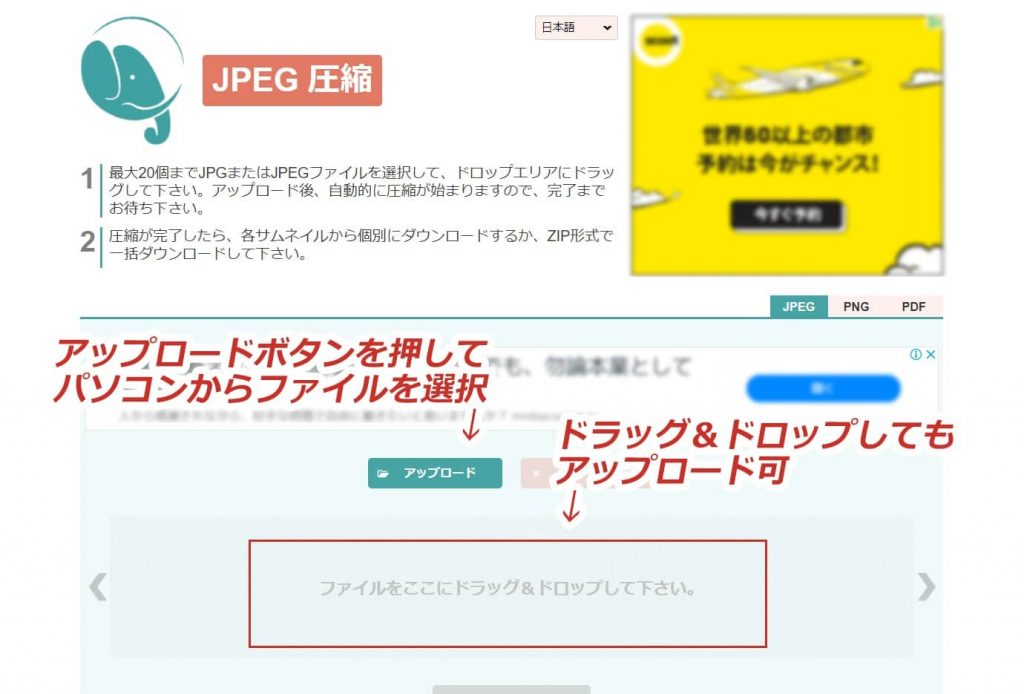
画像のアップロード方法は2つ。
[アップロード]ボタンをクリックして、パソコンからファイルを選択します。
あるいは、「ファイルをここにドラッグ&ドロップしてください。」部分にパソコンのファイルをドラッグ&ドロップします。どちらでも同じなので、やりやすい方法で。
2. アップロード中とダウンロード

アップロード中は上の画面のように経過が表示されます。
アップロードが終わると、「アップロード中」の表示が消え、圧縮率(何パーセント圧縮できたか)がファイルごとに表示されます。
ファイルごとにダウンロードする場合は、ファイルごとに表示される「ダウンロード」をクリックしましょう。
すべてのファイルを.zipファイルにまとめてダウンロードするには、「全てダウンロード」ボタンをクリックしましょう。
3. 圧縮率を調整する
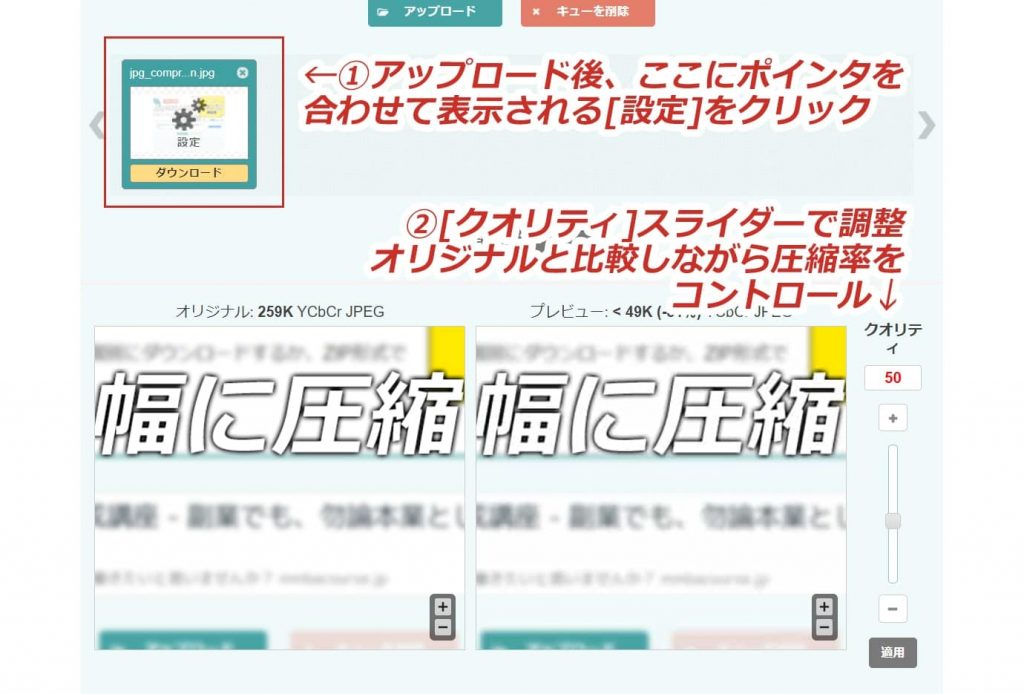
アップロード後、圧縮率を調整できます。
ファイルアップロード後に表示されるサムネイル(上の画像①を参照)にポインタをあわせると、上図のように「設定(歯車アイコン)」が表示されますので、クリックしましょう。
これにより、画面下側に上図のように画像の比較が表示されます。
画面右側の「クオリティ」スライダーで圧縮率を調整しましょう。圧縮率を数字で直接入力することもできます。
左側がオリジナル画像、右側にスライダーで設定した圧縮率の画像が表示されます。
加えて、オリジナル画像と圧縮後画像の右下に表示される[+][-]で比較用画像を拡大・縮小できます。
以上